Il ritaglio è uno dei passaggi più comuni della post-produzione. Offre vari vantaggi, come lo zoom sui soggetti, la rimozione di oggetti indesiderati o la regolazione dei video per scopi diversi.
Non importa quale sia l'obiettivo del tuo flusso di lavoro di editing, devi imparare come ritagliare i video in modo efficace. Il primo passo è quello di trovare un software affidabile per ritagliare i video. Per fortuna, puoi utilizzare molti strumenti di ritaglio video gratis in modo efficace senza pagare nulla.
Tuttavia, non tutti mantengono le loro promesse. Ecco perché abbiamo effettuato una ricerca su mercato per software di ritaglio gratis e li abbiamo selezionati per te e aiutarti a scegliere il tuo preferito.
In questo articolo
-
- Wondershare Filmora - Miglior strumento di ritaglio AI per video gratis
- Movavi Editor video - Miglior strumento di ritaglio video per le registrazioni schermo
- Animotica Video Editor - Miglior strumento di ritaglio video per i social media
- Easy Video Editor - Strumento di ritaglio video gratis di base per PC
- MiniTool MovieMaker - Strumento di ritaglio video gratis minimalista
- VSDC - Software stabile per il ritaglio video
Dovrei usare un programma gratis per ritagliare i video?

L'utilizzo di un programma gratis per ritagliare video è generalmente una buona idea, soprattutto se sei appena agli inizi e non hai esigenze complesse. Tuttavia, ci sono anche alcuni contro che dovresti considerare. Fortunatamente, molti strumenti di ritaglio video hanno anche versioni a pagamento che puoi aggiornare ogni volta che vuoi portare il tuo ritaglio al livello successivo.
Il primo vantaggio è evidente: non dovrai pagare nulla.
Tuttavia, un problema chiave con gli strumenti di ritaglio video gratis è che lasciano filigrane sui tuoi video.
Questo non sarà un problema se non usi i video per scopi commerciali. Inoltre puoi utilizzare varie tecniche e metodi per rimuovere tali filigrane.
In definitiva, poiché la maggior parte di questi strumenti sono software di editing video, l'utilizzo delle loro versioni gratis vale a dire che non avrai accesso a funzionalità di editing video avanzate.
I 6 migliori strumenti di ritaglio per video gratis
1. Wondershare Filmora - Miglior strumento di ritaglio AI per video gratis
Wondershare Filmora è un software di editing video completo sul mercato. Puoi ritagliare i video in vari modi con Filmora e supporta il ritaglio dei video in qualsiasi forma.
Essendo disponibile su Windows, Mac, Android e iOS, Filmora è molto facile da usare e può eseguire altre modifiche sui video come la rotazione, la divisione e il taglio. Cogliendo le opportunità del fiorente sviluppo di AIGC, Filmora ha aggiunto varie funzionalità AI come Copilot, da testo a video AI, traduzione di video AI, cambia voce, ecc., consentendo di eseguire azioni velocemente e senza lavoro manuale.
Caratteristiche principali
- Ritaglia i video con Ritaglia e Ingrandisci AI e mantieni la risoluzione originale.
- Modelli di proporzioni (1:1, 4:3, 16:9, 21:9) o personalizzali in base alle tue esigenze.
- La funzione Trascina e Ingrandisci consente di ingrandire il video e rimpicciolire con punti designati.
- Rimozione oggetti AI per ritagliare oggetti o persone dai video.
- Animazioni keyframe per dividere gli schermi, modificare le dimensioni e ruotare i video.
- Ritagliare, tagliare, dividere, ruotare e unire i video.
2. Movavi Editor video - Miglior strumento di ritaglio video per le registrazioni schermo
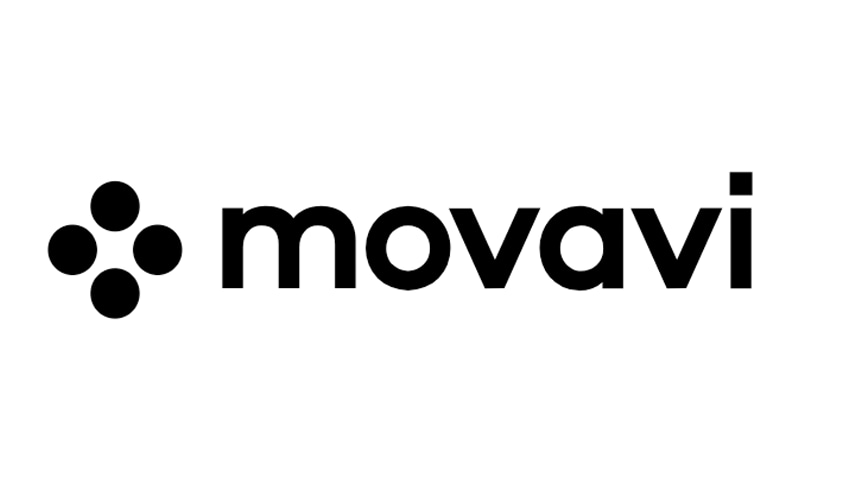
Rinomato per le sue potenti funzioni tutto in uno di registrazione dello schermo e di editing video, Movavi ha un'interfaccia chiara e facile da navigare per ritagliare i video. Bastano solo 4 semplici passaggi per ritagliare l'area che desideri eliminare, cliccare uno qualsiasi degli angoli della cornice e trascinare per ridimensionarla.
Oltre ad essere un software di ritaglio video, Movavi viene fornito anche con molte altre utili funzionalità di editing video come vedrai di seguito.
Caratteristiche principali
- Chroma-key.
- Tracciamento del movimento.
- Strumento di creazione di film.
- Tutte le caratteristiche di taglio.
3. Animotica Video Editor - Miglior strumento di ritaglio video per i social media
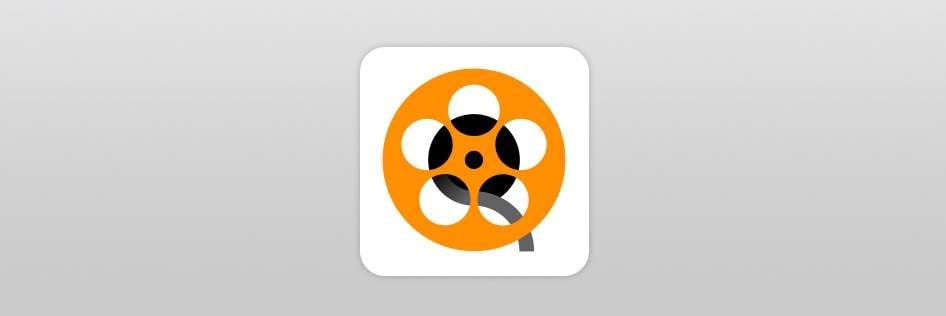
Animotica è un altro strumento di editing video completamente gratis. Il suo strumento di ritaglio funziona in modo diverso rispetto ad altri programmi. Non puoi utilizzare questo strumento per modificare le proporzioni o la risoluzione originale del video, ma puoi ritagliare e riempire le aree mancanti con uno sfondo sfocato.
È un'ottima opzione se pubblichi video su Instagram o YouTube perché la sfocatura rimuove tutte le barre nere e la distorsione video. Questo strumento non ti consente di navigare liberamente con il tuo strumento di ritaglio. Invece, ha dei quadranti per i lati sinistro, destro, superiore e inferiore con i quali è possibile regolare il ritaglio.
Caratteristiche principali
- Ritaglia, taglia, dividi e regola i video.
- Musica di sottofondo.
- Offre molte transizioni e adesivi.
- Personalizza logo e filigrana.
4. Easy Video Editor - Strumento di ritaglio video gratis di base per PC
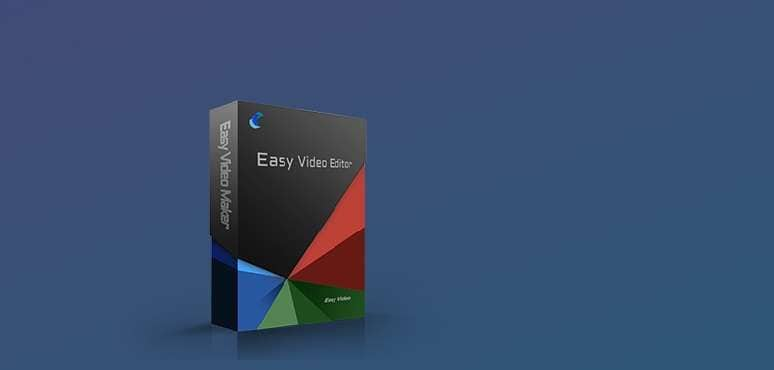
Mantiene le sue promesse, Easy Video Editor consente agli utenti di modificare e creare facilmente video. Questo strumento potrebbe essere la tua migliore opzione se stai appena iniziando con l'editing video. Ha uno strumento di ritaglio intuitivo con diverse opzioni di input per regolare la cornice e le proporzioni del ritaglio.
Oltre ad offrire uno strumento di ritaglio gratis, Easy Video Editor include anche altre funzionalità gratis, tra cui il ridimensionamento, la divisione e il taglio dei video. È un software leggero che richiede poco spazio e potenza di calcolo durante l'editing.
Caratteristiche principali
- Ritaglia, taglia, mescola e unisci.
- Conversione video
- Crediti cinematografici.
- Registra l'audio.
5. MiniTool MovieMaker - Strumento di ritaglio video minimalista gratis
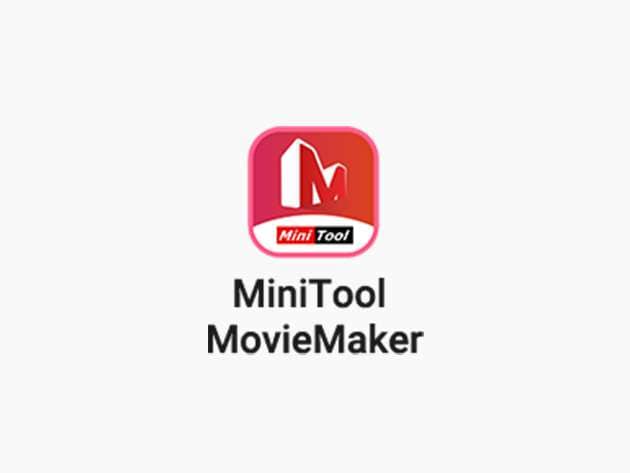
MiniTool MovieMaker è un editor video minimalista che ti consente di creare video incredibili indipendentemente dal tuo livello di abilità. Viene fornito con vari modelli per la creazione di brevi filmati o video. Come potente software di ritaglio video, consente di modificare le proporzioni del video per adattarsi a varie piattaforme.
Inoltre, come altri software di ritaglio video, fornisce anche funzionalità per rendere il contenuto visivamente più accattivante aggiungendo testo, animazioni, movimenti, effetti e transizioni.
MiniTool MovieMaker ha diverse opzioni di condivisione integrate che consentono di caricare video direttamente su piattaforme come Facebook e YouTube. La versione gratis consentirà agli utenti di lavorare su tre video senza limitazioni.
Caratteristiche principali
- Timeline multitraccia.
- Ritagliare, ruotare, dividere, tagliare e regolare i livelli video.
- Transizioni video.
- Tracciamento del movimento.
- Chroma key.
- Modifica del titolo.
6. VSDC - Software stabile per il taglio video

VSDC non è uno strumento gratis, ma ha una versione gratis. Come software di ritaglio video, supporta due metodi di ritaglio, rendendolo ideale per qualsiasi utente. Innanzitutto, VSDC consente di utilizzare i numeri per ritagliare i video dagli angoli superiore, inferiore, sinistro e destro.
D'altra parte, puoi utilizzare la cornice e trascinarla intorno all'area che desideri mantenere mentre rimuovi i bordi. Questo strumento ingrandisce anche la scena automaticamente per far sì che il ritaglio si adatti all'intero schermo.
Caratteristiche principali
- Strumenti di ritaglio.
- 360 VR.
- Ruota dei colori.
- Potenti funzioni di editing video come chroma key per rimuovere lo sfondo dello schermo verde.
- Un ampio set di effetti video, filtri e transizioni di tendenza
Una panoramica del miglior software di ritaglio video
Questi sono i miglior software di ritaglio gratis per PC e anche se fanno tutti un ottimo lavoro è necessario trovare l'opzione giusta per le tue esigenze. Ecco una rapida tabella di confronto per aiutarti a scegliere lo strumento giusto.
| Strumento di ritaglio | Filmora | Editor video di Movavi | Editor video di Animotica | Editor video facile da usare | MiniTool MovieMaker | VSDC |
| Facilità di utilizzo | Molto facile da usare | Facile | Facile | Facile | Facile | Non adatto ai principianti |
| Meglio per | Eventuali requisiti di editing | Principianti | Editing per i social media | Persone che desiderano un flusso di lavoro semplice | Utenti che desiderano un software leggero | Utenti che vogliono effetti fantasiosi |
| Modifica di base | Sì | Sì | Sì | Sì | Sì | Sì |
| Modifica avanzata | Sì | Sì | Sì | No | No | Sì |
| Piatteforme supportate | Windows, Mac, Android, iPad e iOS. | Windows, Mac, Android e iOS. | Windows | Windows | Windows | Windows e Mac |
Come utilizzare un programma gratis per ritagliare video?
Ecco i passaggi per ritagliare un video in Filmora. Vedrai quanto è semplice il procedimento.
- Scarica e installa Filmora sul tuo dispositivo.
- Avvia Filmora, clicca Importa video e trascina il video nella timeline.

- Clicca con il tasto destro del mouse il video sulla timeline e clicca Ritaglia e Ingrandisci.

- Regola l'area di ritaglio, seleziona il rapporto nell'angolo in basso a sinistra e clicca OK.
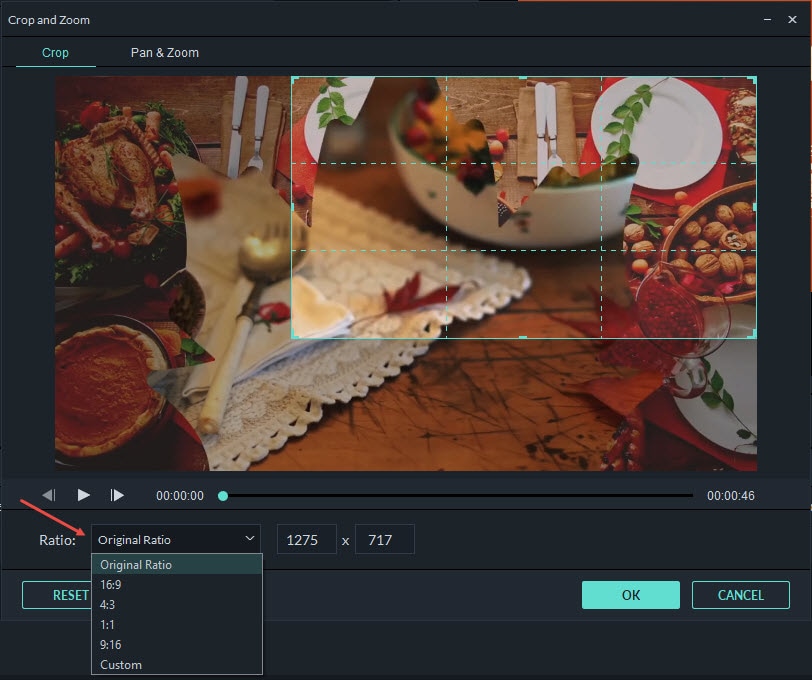
- Regola le impostazioni di esportazione e clicca Esporta.

Conclusione
Nel nostro articolo, puoi trovare diversi software di ritaglio video gratis, insieme alle loro caratteristiche chiave, pro e contro. Se non vuoi dedicarci molto tempo, prova semplicemente Wondershare Filmora perché è il miglior strumento di editing video per il ritaglio e offre molte altre funzionalità di editing avanzate.



